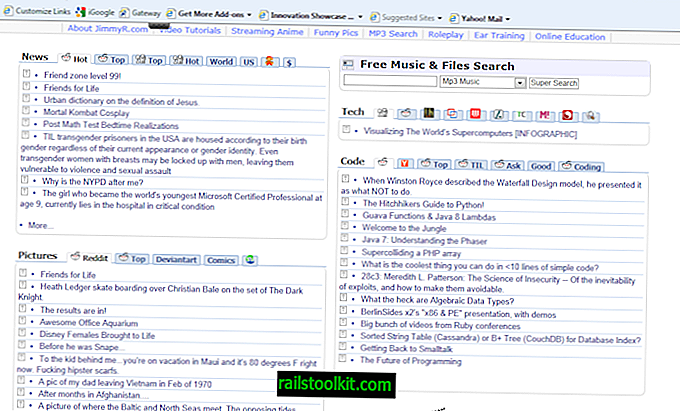Microsoft on juuri julkaissut korjauksen verkkoongelmaan, josta Windows 7 -käyttäjät voivat kokea. Windows 7 -käyttäjät eivät tietyissä olosuhteissa ehkä pysty napsauttamaan heidän verkkoyhteyteensä liittyvää sijaintia. Linkki, jota yleensä napsautetaan, ei ole tässä tapauksessa toiminnallinen.
Ongelma johtuu siitä, että valitaan valintaruutu "Käsittele kaikkia tulevia verkkoja, joihin yhdistän, julkisina ja älä kysy minulta uudelleen" verkkoyhteyden määrityksen aikana.
Microsoft on luonut korjauksen, joka ratkaisee ongelman ja palauttaa vaihtoehdon napsauttaa verkon sijaintia. Koska kyse on Windows 7 -ongelmasta, korjaus tarjotaan vain kyseiselle käyttöjärjestelmälle.
Windows 7 -käyttäjät voivat ladata korjausohjelman Microsoftin tukisivustolta. Sitten tarvitaan vain ohjelman suorittaminen kohdejärjestelmässä. Korjaus nollaa asetukset ja näyttää kehotteen valita sijainti aktiiviselle verkolle.
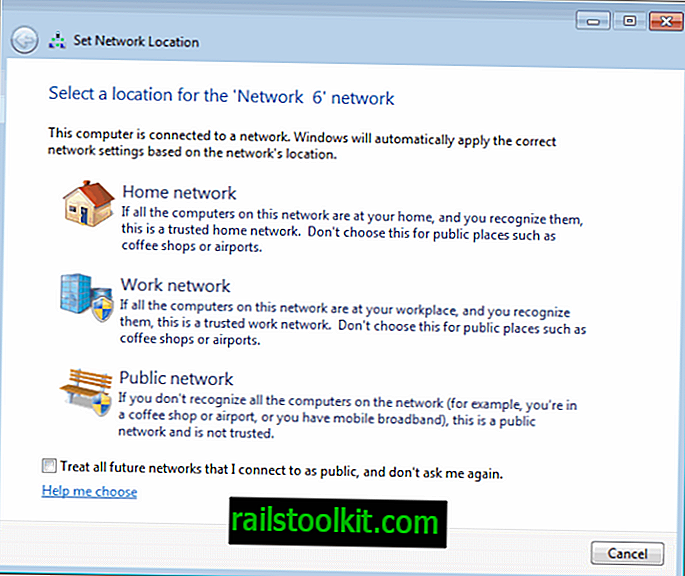
Fix It näyttää lopussa korjaustilan raportin, jossa on vaihtoehtoja palautteen palauttamiseen, online-ohjeiden hankkimiseen tai Microsoft Fix It -ohjelman lisätietojen lukemiseen.
Kokeneet käyttäjät ja käyttäjät, joilla ei ole onnistumista korjauksen avulla, voivat yrittää korjata verkon sijaintiongelman manuaalisesti. Manuaalinen korjaus on lueteltu samalla tukisivulla. Tässä on vaiheet verkkoongelman vianmääritykseen manuaalisesti.
- Sulje kaikki verkkoyhteyttä käyttävät sovellukset.
- Napsauta Start Orb, kirjoita laitehallinta haku- ja suoritusruutuun ja paina enter.
- Laajenna verkkosovittimien luetteloa
- Napsauta hiiren kakkospainikkeella kaikkia verkkosovittimia ja valitse pikavalikosta Poista käytöstä.
- Ota nyt käyttöön ongelmia aiheuttava sovitin uudelleen.
- Napsauta uudelleen Start Orb, kirjoita verkko- ja jakamiskeskus ja valitse samalla nimellä varustettu ohjelma käytettävissä olevasta valinnasta.
- Valitse ikkunan vasemmasta alareunasta Valitse kotiryhmä ja jakamisasetukset.
- Napsauta Mikä on verkon sijainti -linkkiä ja valitse verkon sijainti
- Voit jatkaa Kotiryhmän asetusvalintaikkunaa tai poistua siitä tässä vaiheessa.
- Ota kaikki käytöstä poistetut verkkosovittimet uudelleen käyttöön viimeisessä vaiheessa.
Sekä Fix-It-ohjelman että manuaalisen korjauksen pitäisi korjata ongelma Windows 7 -käyttöjärjestelmässä. Onko sinulla koskaan ongelmia? Kerro siitä kommentissa.